1. Notions de base de Bash
Qu’est‑ce que le shell Bash ?
Bash (Bourne Again Shell) est l’interface en ligne de commande la plus couramment utilisée dans les distributions Linux. Cet outil simple mais puissant offre une plateforme aux utilisateurs pour interagir avec le système, leur permettant d’effectuer des tâches essentielles telles que les opérations sur les fichiers, l’exécution de programmes et la gestion des tâches.
Avantages de Bash
- Capacités de script puissantes: Bash permet aux utilisateurs d’automatiser des tâches complexes à l’aide de scripts shell.
- Support étendu: Il est pris en charge par la plupart des systèmes d’exploitation basés sur Unix et des distributions Linux.
- Haute personnalisation: Les utilisateurs peuvent personnaliser leur environnement selon leur flux de travail en utilisant des alias et des fonctions shell.
# Simple Bash command example
echo "Hello, World!"2. Commandes Bash de base
Opérations sur les fichiers
Voici quelques-unes des commandes d’opération sur les fichiers les plus couramment utilisées dans Bash.
ls: Liste le contenu d’un répertoire.cd: Change le répertoire.cp: Copie des fichiers ou des répertoires.mv: Déplace ou renomme des fichiers.rm: Supprime les fichiers.
# Display detailed contents of a directory
ls -l
# Move to the home directory
cd ~
# Copy a file
cp source.txt destination.txt
# Move a file
mv old_name.txt new_name.txt
# Delete a file
rm unwanted_file.txtInformations système et gestion des processus
Vérifier les informations système et gérer les processus sont également des tâches essentielles.
ps: Affiche les processus actifs.top: Affiche une liste en temps réel des processus et un aperçu du système.kill: Envoie un signal pour terminer un processus.
# Display active processes
ps aux
# Show system overview and process list
top
# Terminate process with ID 1234
kill 1234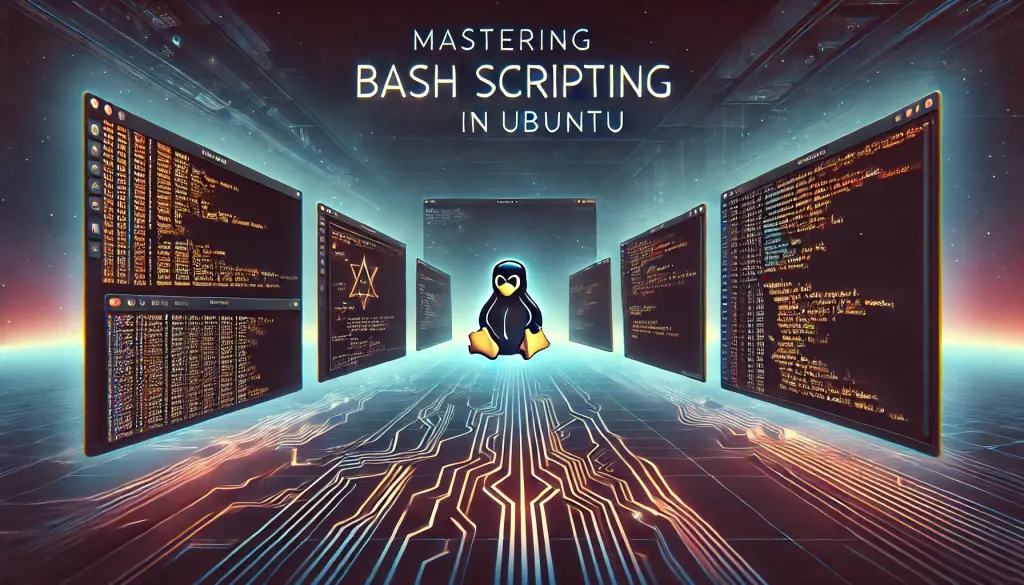
3. Écriture de scripts Bash
Structure de base du script
Un script Bash est un fichier contenant plusieurs commandes. En créant des scripts, vous pouvez automatiser et exécuter une série d’opérations.
#!/bin/bash
# This line is called a shebang and specifies the shell interpreter for the script.
echo "Hello, World!" # Displays a string using the echo commandUtilisation des variables
Les variables peuvent être utilisées pour stocker et réutiliser des données dans un script.
#!/bin/bash
message="Hello, Bash Scripting!"
echo $messageInstructions conditionnelles et boucles
Les instructions conditionnelles et les boucles aident à gérer une logique complexe et des tâches répétitives.
#!/bin/bash
# Example of an if statement
if [ $1 -gt 100 ]
then
echo "The number is greater than 100."
else
echo "The number is 100 or less."
fi
# Example of a for loop
for i in 1 2 3 4 5
do
echo "Looping ... number $i"
done4. Automatiser les tâches avec Bash
Vue d’ensemble de l’automatisation des tâches
En utilisant des scripts Bash, vous pouvez automatiser efficacement les tâches courantes telles que les sauvegardes système, la synchronisation des données et la génération de rapports, réduisant ainsi l’effort nécessaire à l’administration du système.
Script de sauvegarde automatisé
Pour protéger les données quotidiennement, le script suivant sauvegarde régulièrement un répertoire spécifié.
#!/bin/bash
SRC_DIR="/home/user/documents"
DST_DIR="/backup/documents"
DATE=$(date +%Y%m%d)
# Create the backup directory if it doesn't exist
if [ ! -d "$DST_DIR" ]; then
mkdir -p "$DST_DIR"
fi
# Compress and back up the directory contents
tar -czf "$DST_DIR/backup_$DATE.tar.gz" -C "$SRC_DIR" .
echo "Backup completed successfully."Exécution automatique des scripts avec les tâches cron
En utilisant cron, vous pouvez programmer le script de sauvegarde ci‑dessus pour qu’il s’exécute chaque jour à 2 h du matin.
0 2 * * * /path/to/backup.shGestion des erreurs et notifications
Pour gérer les erreurs pendant le processus de sauvegarde, ajoutez une détection des erreurs et envoyez des notifications à l’administrateur lorsqu’un problème survient.
#!/bin/bash
SRC_DIR="/home/user/documents"
DST_DIR="/backup/documents"
LOG_FILE="/var/log/backup.log"
DATE=$(date +%Y%m%d)
if [ ! -d "$DST_DIR" ]; then
mkdir -p "$DST_DIR"
fi
if tar -czf "$DST_DIR/backup_$DATE.tar.gz" -C "$SRC_DIR" .; then
echo "Backup successful on $DATE" >> $LOG_FILE
else
echo "Backup failed on $DATE" | mail -s "Backup Failure" admin@example.com
fi
5. Dépannage et erreurs courantes
Comprendre et gérer les erreurs Bash
Il est fréquent de rencontrer des erreurs lors de l’exécution de scripts Bash. Cette section explique certaines erreurs courantes et comment les résoudre.
Erreur de commande non trouvée
Cette erreur se produit lorsque la commande que vous essayez d’exécuter n’est pas installée sur le système ou que le chemin n’est pas correctement configuré.
command not foundErreur d’accès refusé
Cette erreur se produit lorsque vous n’avez pas les permissions nécessaires pour accéder à un fichier ou à un répertoire.
Permission denied- Solution: Exécutez l’opération avec un compte utilisateur approprié ou modifiez les autorisations de fichier en utilisant les commandes
chmodouchown.
Erreur de syntaxe
Cette erreur se produit lorsqu’il y a une syntaxe incorrecte dans le script.
syntax error: unexpected end of file- Solution: Examinez soigneusement le script et corrigez toutes les erreurs de syntaxe.
Erreur de fichier non trouvé
Cette erreur se produit lorsque le fichier spécifié n’existe pas.
No such file or directory- Solution: Vérifiez que le chemin du fichier est correct et assurez‑vous que le fichier existe.
Utilisation d’outils de débogage
Pour déboguer les scripts Bash, utilisez set -x, qui affiche chaque commande au fur et à mesure de son exécution, facilitant ainsi l’identification des erreurs.
set -x # Enable script debugging6. Techniques avancées de Bash
Utilisation des fonctions
Les fonctions dans les scripts Bash aident à modulariser le code et à le rendre réutilisable.
#!/bin/bash
# Define a function
greet() {
echo "Hello, $1!"
}
# Call the function with an argument
greet "Alice"Gestion de la saisie utilisateur
Les scripts Bash peuvent interagir avec les utilisateurs en acceptant des entrées depuis la ligne de commande.
#!/bin/bash
echo "Enter your name:"
read name
echo "Hello, $name!"Utilisation des tableaux
Bash prend en charge les tableaux, qui permettent de stocker plusieurs valeurs dans une seule variable.
#!/bin/bash
fruits=("Apple" "Banana" "Cherry")
# Accessing elements
echo "First fruit: ${fruits[0]}"
# Looping through an array
for fruit in "${fruits[@]}"; do
echo "Fruit: $fruit"
doneExpressions régulières et manipulation de chaînes
Les scripts Bash peuvent manipuler des chaînes et faire correspondre des motifs à l’aide d’expressions régulières.
#!/bin/bash
text="Bash scripting is fun!"
# Extract a substring
echo "${text:0:4}" # Output: Bash
# Replace a word
echo "${text//fun/exciting}" # Output: Bash scripting is exciting!7. Conclusion
Résumé
Ce guide a couvert tout, des commandes Bash de base à la création de scripts, l’automatisation et le dépannage. En maîtrisant Bash, vous pouvez gérer et automatiser efficacement les tâches système.
Apprentissage supplémentaire
- Explorez les techniques avancées de script telles que la substitution de processus et les tubes nommés.
- Apprenez à intégrer Bash avec d’autres langages de programmation comme Python.
- Expérimentez avec des tâches d’automatisation réelles pour améliorer vos compétences en script.
En améliorant continuellement vos compétences Bash, vous pouvez devenir un administrateur système ou un développeur plus compétent.



![[Comment utiliser YUM sur Ubuntu] Étapes de gestion des paquets RPM et alternatives](https://www.linux.digibeatrix.com/wp-content/uploads/2024/10/1e7a7b81049dbc1b46e2b26b9fa7bed7-375x375.webp)
